
Spisu treści:
- Autor John Day [email protected].
- Public 2024-01-30 11:31.
- Ostatnio zmodyfikowany 2025-01-23 15:03.

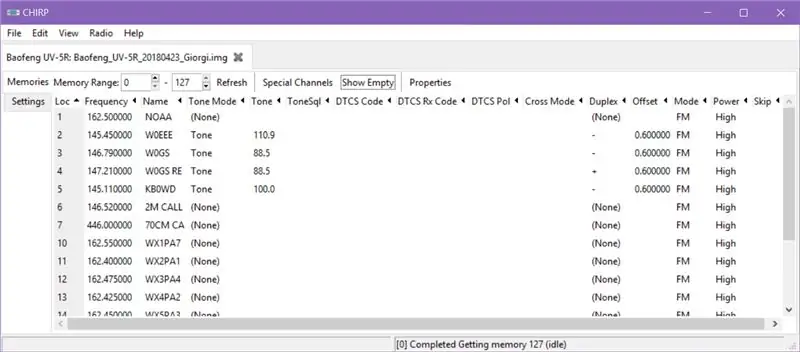

Jeden może mieć ułożony kabel audio stereo 2,5 mm do 3,5 mm. To, kilka przewodów połączeniowych i zapasowe Arduino Uno wystarczą do wykonania kabla do programowania radia Baofeng UV-5RV2+! Może również współpracować z innymi radiami!
„Programowanie” radia oznacza, że wgramy listę kanałów (stacji radiowych), których chcemy słuchać lub nadawać. Stacje te mogą mieć określone ustawienia (przesunięcie częstotliwości, ton itp.), więc programowanie ułatwia korzystanie z radia.
Potrzebne komponenty:
- Kabel stereo z wtykami 2,5 mm do 3,5 mm - 1x
- Przewody połączeniowe - 3x
- Arduino Uno - 1x
Potrzebne narzędzia: przecinaki do drutu, lutownica, lut, rurki termokurczliwe.
Wykorzystane oprogramowanie: sterowniki MS Windows, CHIRP, Arduino USB.
Ważna uwaga: w rzeczywistości nie używamy ATMEL MCU, ale raczej układu scalonego, który umożliwia komunikację USB do TTL UART, znajdującego się na płytach Arduino Uno.
Będziemy używać komputera z systemem Windows, ale jestem pewien, że działałoby to w ten sam sposób na GNU/Linuksie lub MacOS.
Ten samouczek jest zainspirowany samouczkiem miklora dotyczącym tworzenia własnego kabla do programowania. Zdałem sobie tylko sprawę, że zamiast układu scalonego, którego użył, można użyć płytki Arduino.
Krok 1: Zdobądź kabel, przetnij go na pół

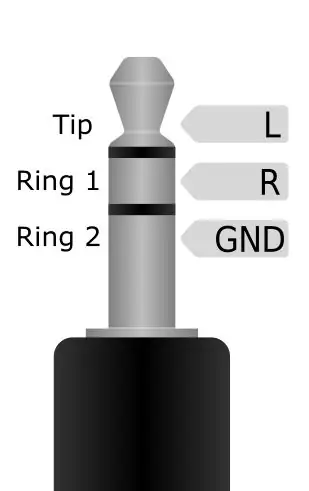

Weź kabel stereo z wtykami stereo 2,5 mm i 3,5 mm, przetnij go na pół. Mój kabel miał dwa przewody - czerwony i biały, otoczony miedzianymi żyłkami (tzw. „drain wire”) i owinięty folią aluminiową.
W moim kablu przewód czerwony idzie do końcówki wtyczki, biały - pierścień 1, przewód spustowy - pierścień 2, na obu wtyczkach. Odsłoń 1/4" miedzi na każdym przewodzie, a następnie użyj multimetru cyfrowego (DMM) w trybie "przelotowym", aby sprawdzić, czy twoja konfiguracja jest taka sama, zapisz ją - to ważne dla przyszłego kroku.
Przetnij trzy zworki, których zwykle używasz do prototypowania płytki stykowej, odsłoń tam też trochę miedzi. Skręć odsłonięte pasma i pocynuj je lutownicą i lutem. Używam przewodów w kolorze czerwonym, żółtym i czarnym.
W końcu będziesz miał coś takiego jak na zdjęciu po prawej.
Krok 2: Połącz wszystko razem

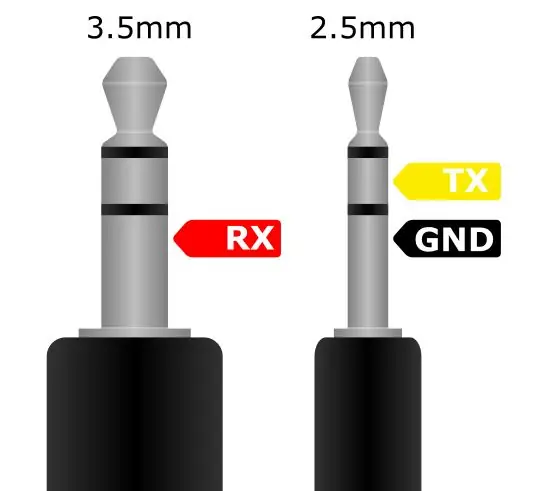

Weź rurkę termokurczliwą, która jest wystarczająco szeroka, aby przejść przez odsłonięte miedziane przewody, odetnij trzy kawałki o długości 3/4 cala i umieść je na przewodach połączeniowych, tak jak na zdjęciu po lewej stronie.
Daje to również dobry pomysł, co dalej - przylutuj przewody połączeniowe do przewodów odsłoniętych z kabli audio. Sposób, w jaki rzeczy się łączą, pokazano na środkowym obrazku:
- RX - czerwony, idzie do podstawy gniazda 3,5 mm
- TX - żółty, idzie do pierwszego pierścienia gniazda 2,5mm
- GND - czarny, idzie do pierścienia dwa gniazda 2,5mm
Dodatkowe przewody można przyciąć i owinąć taśmą elektroizolacyjną.
Po lutowaniu, umieść rurkę termokurczliwą na odsłoniętej miedzi i nałóż gorące powietrze (z pistoletu na gorące powietrze lub nawet ostrożnie zbliżając gorącą lutownicę do powierzchni rurki).
Włożyłem dodatkowy kawałek koszulki termokurczliwej, aby zakryć miejsca lutowania itp. - aby była bardziej wytrzymała mechanicznie.
Krok 3: Podłączanie i programowanie radia


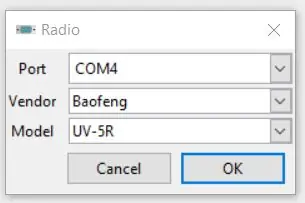
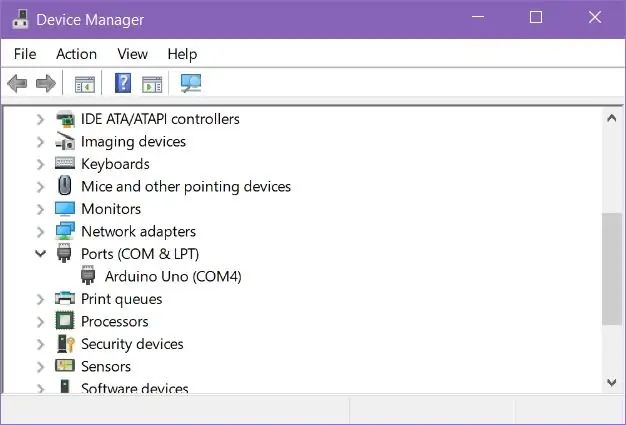
Następnym krokiem jest podłączenie i zaprogramowanie radia. Po podłączeniu Arduino do komputera za pomocą USB, pojawi się ono jako „Arduino Uno (COM4)” w Menedżerze urządzeń (choć niekoniecznie COM4). Jeśli nie - nie zainstalowałeś odpowiednich sterowników. Istnieje wiele samouczków Arduino Uno, więc nie będę tego tutaj omawiał.
Sposób, w jaki podłączamy połączenia TX, RX i GND do płytki Arduino, pokazano na środkowym schemacie. Dodatkowo utrzymywanie wyłączonego chipa ATMEGA poprzez pociągnięcie RESET w dół - przełożenie przewodu pomiędzy RESET i GND.
Włącz radio na kanał, który nic na nim nie ma, podłącz gniazda audio, zwiększ głośność do końca. Twoja konfiguracja będzie wyglądać jak na zdjęciu po lewej stronie.
Uruchom CHIRP i spróbuj pobrać listę kanałów z radia, klikając "Radio"->"Pobierz z radia". Po potwierdzeniu modelu radia i portu (rys. 3) kliknij OK. Zobaczysz, że kontrolki Arduino RX i TX szybko migają, a wszystko, co jest w pamięci radia, pojawi się na ekranie.
Istnieje wiele dodatkowych zasobów w CHIRP, jeśli utkniesz w tej części.
Miłej zabawy i powodzenia!
73.
Zalecana:
Kabel do programowania DIY przy użyciu Arduino Uno - Baofeng UV-9R Plus: 6 kroków (ze zdjęciami)

Kabel do programowania DIY za pomocą Arduino Uno - Baofeng UV-9R Plus: Cześć wszystkim, to jest prosty przewodnik dotyczący konwersji kabla Baofeng UV-9R (lub plus) słuchawkowego / słuchawkowego na kabel do programowania za pomocą Ardunio UNO jako USB Konwerter szeregowy. [ZASTRZEŻENIE] Nie biorę żadnej odpowiedzialności za jakiekolwiek szkody spowodowane
Konfiguracja programowania NodeMCU z Arduino IDE: 3 kroki

Konfiguracja programowania NodeMCU z Arduino IDE: W tej instrukcji pokażę, jak zaprogramować płytkę NodeMCU za pomocą Arduino IDE. W tym celu należy zainstalować sterowniki i dodać płytkę NodeMCU do listy płyt Arduino. Zróbmy krok po kroku
Tarcza programowania Arduino Attiny - SMD: 4 kroki

Arduino Attiny Programming Shield - SMD: Witam, w ciągu ostatnich miesięcy pracowałem nad konfiguracją mojego narzędzia programistycznego dla urządzeń do noszenia. Dzisiaj chciałbym się podzielić tym, jak stworzyłem Arduino Shield. Po jakimś czasie googlowania znalazłem ten ciekawy stary artykuł Tarcza programistyczna Attiny, która
Kabel do programowania Arduino ICSP: 12 kroków

Kabel do programowania Arduino ICSP: Oto jak lubię zrobić kabel do programowania Arduino ICSP, który będzie używany do ładowania lub programowania
Interesujące wskazówki dotyczące programowania dla projektanta - kontrola procesu programowania - instrukcja pętli: 8 kroków

Interesujące wskazówki dotyczące programowania dla projektanta - sterowanie procesem programu - instrukcja pętli: sterowanie procesem programu - instrukcja pętli W tym rozdziale poznasz ważną i potężną instrukcję dotyczącą punktu wiedzy - pętli. Przed przeczytaniem tego rozdziału, jeśli chcesz narysować 10 000 okręgów w programie, możesz zrobić tylko z ter
